在我们日常使用电脑的过程中,黑屏无信号的问题可能会突然出现,这不仅影响我们的工作和学习,也会给电脑的正常运行带来隐患。是什么原因导致电脑频繁黑屏无信号呢?又该如何快速修复这一问题?本文将从多个角度分析黑屏无信号问题的常见原因,并提供一系列实用的修复指南。
常见原因分析
1.显示器或连接线故障
电脑显示器自身或连接显示器与主机的视频线(如HDMI线、VGA线等)出现故障,都可能导致信号传输中断,从而引发黑屏无信号的情况。
2.显卡问题
显卡是电脑中负责图像输出的关键部件,如果显卡存在硬件故障、驱动程序不兼容或过热等问题,也可能导致电脑黑屏无信号。
3.内存条接触不良或损坏
内存条如果接触不良或本身存在损坏,有可能造成电脑在运行过程中突然黑屏无信号。
4.主板故障
主板上的一些元件损坏或接触不良同样会导致电脑黑屏无信号,主板作为电脑的心脏,一旦出现问题,影响非常广泛。
5.系统软件问题
系统文件损坏或病毒感染也可能引起黑屏无信号,尤其是在电脑进行系统更新或安装新软件后。

快速修复指南
步骤一:检查硬件连接
确认显示器是否开启并设置为正确的输入源。
检查视频连接线是否牢固连接在显卡和显示器上。
尝试更换另一条视频连接线,确认问题是否由此引起。
步骤二:检查显卡状态
如果有条件,可尝试将显卡拆下清理灰尘,并重新插紧。
更新显卡驱动程序或尝试回滚到上一个稳定的驱动版本。
步骤三:内存条检测
关闭电脑电源,断开电源线,打开机箱,将内存条轻轻拔出,用橡皮擦清洁金手指部分,然后重新插入。
如果有多条内存条,可以尝试只保留一条进行测试。
步骤四:主板检测
在确保安全的情况下,检查主板上是否有电容爆浆或烧毁的情况。
如果有以上情况,建议联系专业维修人员进行检测和维修。
步骤五:系统软件检查
尝试进入安全模式,看是否还会黑屏无信号。
如果进入安全模式没有问题,可以考虑使用系统恢复功能回到正常工作状态。
使用杀毒软件检查电脑是否存在病毒或恶意软件。
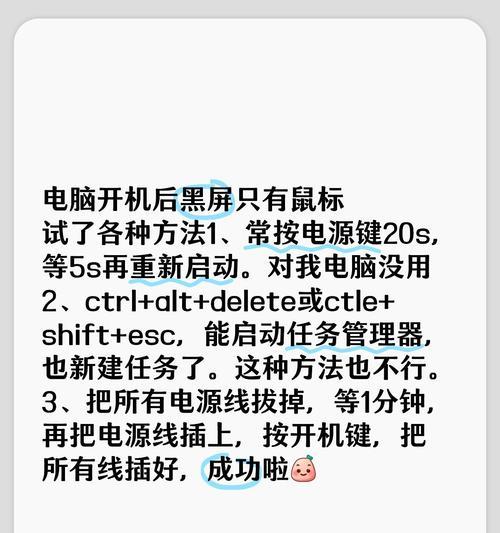
结语
黑屏无信号问题的出现可能由多种原因导致,而通过上述步骤的快速诊断和修复,大多数情况下可以快速解决问题。不过,如果问题持续存在,最安全可靠的方法是联系专业的电脑维修服务。综合以上所述,电脑出现黑屏无信号问题时,您可以按照本文提供的方法先进行初步的排查和修复,如果无法自行解决,及时求助于专业人士。

